Ошибка инициализации голосовой связи возможно заблокировано фаерволом
При попытке задействования микрофона в популярной игре «World of Tanks» любой игрок может столкнуться с дисфункцией «Ошибка инициализации голосовой связи. Возможно инициализация была заблокирована вашим фаерволом». Как видно из текста ошибки, системный файервол заблокировал корректную связь игры с сервером игры, вследствие чего и возникла рассматриваемая в данной статье проблема. Ниже разберём причины ошибки и способы её устранения.

Содержание
- Фаервол блокирует голосовой чат в WOT – причины появления проблемы
- Как решить ошибку «ошибка инициализации голосовой связи» в WOT
- Перезагрузите ваш ПК
- Удалите установленные моды
- Добавьте «World of Tanks» в исключения брандмауэра Виндовс
- Используйте настройки лаунчера WOT
- Перезагрузите ваш роутер
- Заключение
Фаервол блокирует голосовой чат в WOT – причины появления проблемы
Рассматриваемая ошибка обычно не имеет каких-либо видимых причин, и появляется совершенно внезапно. До этого микрофон в WOT мог работать неделями и месяцами без каких-либо проблем, но в какой-нибудь «обычный вторник» пользователь внезапно получает ошибку инициализации голосовой связи в WOT.
Данная дисфункция может быть вызвана следующими причинами:
- Случайный сбой в работе ПК;
- Пользователь установил в игру какой-либо некорректный мод;
- Брандмауэр заблокировал корректный доступ к игровым серверам. В частности, оказались заблокированными порты 5060 и 5062 UDP, порты 12000–29999 UDP для голосовых устройств, порты 3478 и 3479 UDP для установки голосового канала с помощью NAT, порты 5060 и 5062 UDP для контроля сигнала голосового канала;
- Пользовательский роутер работает некорректно.
После выявления причин дисфункции «Ошибка инициализации голосовой связи. Возможно инициализация была заблокирована вашим фаерволом» перейдём к описанию вариантов её решения.
Как решить ошибку «ошибка инициализации голосовой связи» в WOT
Способы, позволяющие избавиться от «ошибка инициализации голосового чата WOT» состоят в следующем:
Перезагрузите ваш ПК
Первым делом перезагрузите ваш компьютер. Банальность данного совета не делает его менее эффективным.
Удалите установленные моды
Если вы устанавливали в вашу игру какие-либо дополнительные игровые моды, тогда удалите (деинсталлируйте) их из игры. Подчас именно моды являются прямыми виновниками ошибки голосовой инициализации в WOT.
Добавьте «World of Tanks» в исключения брандмауэра Виндовс
Запустите «Панель управления» — «Система и безопасность» — «Брандмауэр Виндовс» (брандмауэр защитника Виндовс). Выберите слева «Изменение параметров уведомлений» и в открывшемся окне снимите галочки с опций «Блокировать все входящие подключения…» как для частной, так и для общественной сети.

Затем вернитесь на экран базовых настроек брандмауэра, и слева выберите опцию «Разрешения взаимодействия с приложением» (в других версиях ОС – «Разрешить запуск программы или компонента»). В перечне программ найдите «World of Tanks», и поставьте рядом c ней все возможные галочки (горизонтально как слева, так и справа). Запустите игру, всё должно работать.

Также рекомендуется отключить (удалить) внешние программы-брандмауэры уровня «Comodo Firewal»l и аналогов (при наличии таковых на вашем ПК).
Используйте настройки лаунчера WOT
Вы можете добавить игру и лаунчер в исключения брандмауэра Виндовс с помощью настроек самого лаунчера игры. Запустите лаунчер WOT, перейдите в его настройки. Далее выберите «Обновления», затем кликните на «Добавить» для добавления игры и лаунчера в исключения системного брандмауэра. Нажмите на «Применить» для завершения процесса, это может помочь решить ошибку инициализации голосовой связи в WOT.

Перезагрузите ваш роутер
В некоторых случая рассматриваемая ошибка может быть вызвана некорректной работой системного роутера. Рекомендуется перезагрузить роутер, для чего выключите его на минуту, а затем включите обратно.
Заключение
Ошибка инициализации голосовой связи в игре WOT обычно вызвана неверными настройками брандмауэра, блокирующего корректный доступ игры к игровым серверам. Рекомендуется внести соответствующие изменения в настройки вашего брандмауэра, после чего ошибка блокировки микрофона файерволом в WOT будет решена.
Опубликовано 14.08.2018 Обновлено 26.11.2020
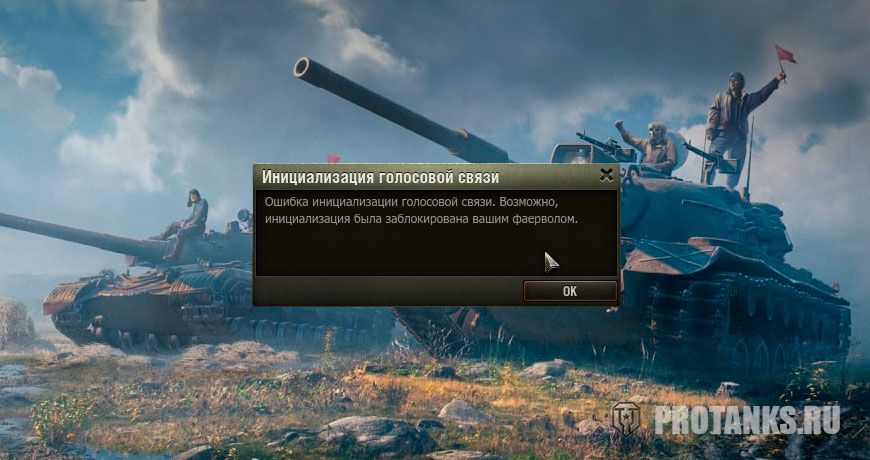
Ошибка Мир танков «Ошибка инициализации голосового чата»
В данной статье рассмотрим причины возникновения ошибки «Ошибка инициализации голосовой связи в игре Мир танков».
С данной проблемой игроки сталкиваются достаточно часто т к она имеет много причин для возникновения. Формулировка ошибки может немного отличаться в зависимости от причины.
Ошибка инициализации голосовой связи. Возможно инициализация была заблокирована вашим фаерволом
Данная формулировка напрямую связана с антивирусной защитой вашей системы. Чаще всего причиной становится работающий фаервол Windows или стороннего антивирусного ПО, которые блокируют порты голосовой связи Мир танков. Для голосового чата Мир танков использует UDP-порты 12000–29999, 5060, 5062, 3478, 3479.
Как отключить фаервол Windows
Запустите «Панель управления» — «Система и безопасность» — «Брандмауэр Виндовс» (брандмауэр защитника Виндовс). Выберите слева «Изменение параметров уведомлений» и в открывшемся окне снимите галочки с опций «Блокировать все входящие подключения…» как для частной, так и для общественной сети.
Как добавить Мир танков в исключения брандмауэра Windows
Вернитесь на экран основных настроек брандмауэра. Выберите опцию «Разрешения взаимодействия с приложением» (в других версиях Windows – «Разрешить запуск программы или компонента»). В перечне программ найдите Мир танков» или «World of Tanks», и поставьте рядом c ней все галочки. Перезапустите игру.
Ошибка Мир танков «Ошибка инициализации (Основное соединение закрыто)»
Вот, что пишут разработчики о данном сбое голосовой связи в игре:
Обычно эта ошибка возникает, если ваш компьютер не подключён к сети или соединение было прервано, а затем восстановлено. Чтобы устранить эту проблему, перезапустите игру.
Иногда голосовой чат зависает после разрыва и восстановления соединения, например при переключении беспроводных сетей. Проблема решается так: закройте игру, выберите рабочее интернет-соединение и запустите её заново.
Ошибка инициализации голосовой связи: сервис временно недоступен
Данный сбой может возникнуть в случае проблем на серверах Мир танков, проблем с вашим интернетом или у вашего интернет-провайдера. Кратковременная потеря интернет-соединения может вывести из строя голосовой чат игры.
Вот первое, что вы должны сделать:
- Перезагрузить игру Мир танков;
- Перезагрузить ваш роутер;
Если это не помогло, то выполните советы связанные с антивирусом и брандмауэром Windows.
Прочие решения
Также некоторым игрокам помогло удаление недавно установленных модов для Мир танков, проверка работы микрофона вне игры и уровень его громкости в системе.
Одна из главных проблем, вызывающих ошибку – это работа файервола и антивируса, которые блокируют некоторые важные порты, необходимые для нормальной работы чата. Поэтому, чтобы разрешить ситуацию, надо разблокировать порты внутри лаунчера и в самом клиенте WoT.
Порты, которые необходимо разблокировать: с 32.800-го до 32.900-го, с 20.010 до 20.020-го и UDP 53 у UDP, а также 80 и 443 у TCP.
Также нужно разблокировать и другие порты, повышающие вероятность работы чата в течение всей игры. Речь идет о следующих портах: 12.000-29.999, об одиночных 5.060, 5.062, 3.478, а также о таких, как 3.479, 3.432 и 30.443.
Как правильно разблокировать порты и забыть о проблеме с доступом к голосовому чату?
Порядок действий
Если брандмауэр активно блокирует включение игрового или программного проекта, то самый важный шаг – добавить ее в привилегированный «список исключений». Однако бывают и такие ситуации, когда проект не показывается среди блокированных, а проблема в работе голосовой связи все равно появляется. Тогда следует выполнить следующие действия:
- 1. Нажать на пуск и ввести в поисковой строчке «Брандмауэр Windows».
- 2. Зайти в настройки своего брандмауэра и нажать на «Параметры». Эта вкладка находится слева на рабочем экране. На этом этапе система может потребовать ввести администраторский пароль, но происходит это не каждый раз.
- 3. После этого нужно выбрать «Правила для всех подключений к ПК (входящих)» и нажать на «Создать правила».
- 4. Появится «Мастер создания правила», который пошагово будет запрашивать необходимую информацию. С помощью подробных подсказок можно за несколько минут создать соответствующее правило.
Еще может возникнуть конфликт с подключением ПК и устройств к Вашему, включая подключение голосового сообщения. В таком случае нужно настроить средство, устраняющее неполадки во время подключений.
Для этого нужно нажать на «Пуск» и перейти в ПУ. Там найти средство и нажать на пункт «Устранение неполадок». Также здесь рекомендуется нажать на «Просмотр всех категорий» и выбрать «Входящие подключения».
Возможно, ошибка в роутере: совет от разработчиков
Еще одна причина, пускай не самая распространенная, но сложно устранимая для рядового пользователя – это некорректные настройки роутера. Обычно у них есть два важных функционала – это SPI Firewall и SIP ALG. Пускай оба они созданы для улучшения стабильной работы роутера (защита и улучшение передачи данных), иногда именно они способны вызвать проблему с голосовым чатом. Происходит это при работе с Voice-over-IP SIP протоколом, необходимо для голосовых сообщений.
Важный момент: если в базовом ПО кто-то поменял настройки, почти невозможно нормально протестировать все средства, необходимые для работы роутера.
Разработчики рекомендуют в такой ситуации следующее (если выше перечисленные алгоритмы не помогли):
- Убедиться в том, что у роутера стоит последняя версия ПО.
- Протестировать голосовой чат со стандартными настройками (включены обе функции и нет никакой переадресации).
- Попеременно выключить оба функционала.
- Протестировать чат через любой другой маршрутизатор или через подключение напрямую.
Если все нормально работает во время прямого подключения, но не работает через роутер, проблема могла родиться после неправильной передачи трафика VOIP SIP.
Важный момент: не стоит бояться отключать функционалы устройства – на базовом функционале это никак не скажется.
Источник

Основные причины
Очень часто геймеры, когда пропадает звук, начинают винить саму игру, но это не всегда правильно. Порой звук пропадает в самой операционной системе. Чтобы это выяснить достаточно запустить любую программу для общения, например, Skype, если там тоже нет звука, значит проблема не в игре.
Также не помешает проверить и микрофон, это сделать несложно, все необходимое есть в самой Windows. Идем в Панель управления, там ищем пункт «Звуки и аудиоустройства», далее запускаем программу «Мастер проверки звукового оборудования». Эта утилита поможет вам не только проверить микрофон, но и более тонко его настроить.
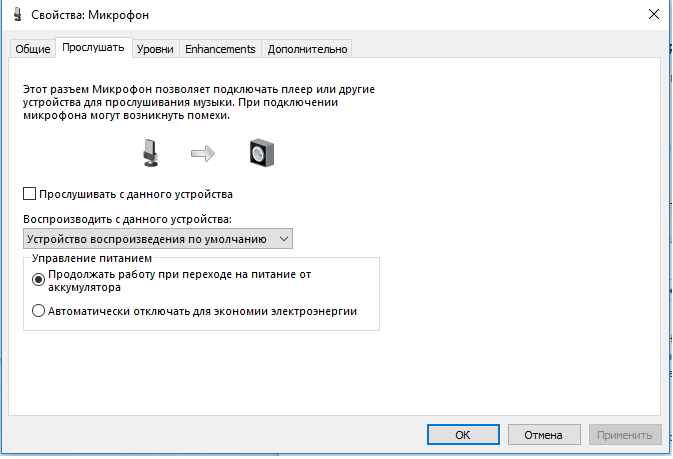
Распространенной причиной неработающей голосовой связи является банальное отсоединение аудио-проводов. Высуньте и воткните провода, также изучите их на предмет повреждений. Не лишним будет переустановить аудио-драйвера на более свежие версии.
Микрофон может не работать по разным причинам. Как вариант, для начала следует проверить, включена ли такая возможность в самой игре.

Для этого необходимо зайти в меню «Настройки», в нём найти вкладку «Звук». Обратите внимание, чтобы рядом с пунктом «Включить голосовую связь» стояла галочка. Если её нет, то установите. В выпадающей вкладке проверьте выбран ли установленный в системе микрофон и имеется ли он там вообще. Заодно посмотрите на чувствительность микрофона. Если она случайно стоит на нуле, то выставьте нужное значение. Если на этой вкладке всё нормально, то нужно разбираться дальше.
Попробуем узнать, где именно возникает неполадка. Можно запустить Skype и проверить, работает ли микрофон в нём. Если в Skype устройство работает, стало быть. проблема именно в игре.
Подобную проверку можно провести и штатными инструментами операционной системы. Воспользуемся «Мастером настройки звукового оборудования». Чтобы запустить его, нужно зайти в «Панель управления» и найти там пункт «Звуки и аудиоустройства». Данный инструмент даёт возможность первоначально произвести запись своего голоса, а потом воспроизвести его через проигрыватель. С его помощью можно произвести качественную настройку звучания, без примеси стороннего шума.
ВНИМАНИЕ! Вполне возможно, что микрофон в игре не работает из-за плохого контакта устройства с гнездом на звуковой карте, или имеется повреждение. Убедитесь, что провода микрофона не имеют разрывов и качественно соединены.
Если устройство работает нормально, но в игре связь всё равно отсутствует, то дело в сторонних причинах.
Ошибка в самом клиенте игры
Существует один очень неприятный баг. Если игрок провел несколько боев в режиме «Командные бои», а затем вошел в состав взвода, его реплики в голосовом чате могут быть не слышны. Помогает избавиться от этого только перезагрузка клиента WoT, а иногда приходится перезапускать и сам ПК.
Кроме того, периодически игра сама уже содержит ошибку при запуске, в подобной ситуации голосовая связь будет недоступна. Причем игрок не сможет предугадать, что с игрой что-то не так, поскольку она будет нормально функционировать, а танки полноценно участвовать в боях. Возможны лишь небольшие лаги, на которые большинство людей не обратит внимания. Как и в предыдущем варианте, от этого спасает перезагрузка компьютера.
Работоспособность микрофона, штекера, портов
Если все вышеперечисленное никак не помогло «заставить» микрофон передавать голос, рекомендую обратить внимание на нижеперечисленные моменты.
1. Проверка работоспособности микрофона на другом ПК
Для начала очень желательно подключить микрофон к другому компьютеру (ноутбуку) и проверить его работоспособность. Часто провод возле штекера сильно перегибается и внутри ломаются медные жилки (контакт теряется и микрофон не работает).
2. Обратить внимание на тип штекера микрофона и разъема аудио-карты
Сейчас часто встречаются гарнитурные разъемы, предназначенные для подключения микрофона с наушниками. Выглядят они очень похоже, и не все замечают разницу (разумеется, если у вас классический микрофон — то подключать его нужно к такому разъему через спец. переходник) .
Классические (слева) и гарнитурный разъем(ы)
Гарнитурный штекер (слева) и классический (справа)
3. Подключается ли микрофон к передней панели?
На ПК многие подключают микрофон к передней панели системного блока. Однако, нередко она либо вовсе не подключена к материнской плате, либо на нее не установлены корректные драйвера и часть устройств (сопрягаемых к ней) работает нестабильно
USB-порты и аудио-разъемы на передней панели часто вовсе не подключены.
Совет здесь простой : попробуйте подключить микрофон к разъемам на задней стенке системного блока.
4. Средство устранения неполадок Windows
Ну и последнее, что порекомендовал бы — это попробовать использовать средство устранения неполадок (данный мастер встроен в ОС Windows 10).
Для его запуска нужно открыть параметры Windows (сочетание клавиш Win+i), далее открыть раздел «Обновление и безопасность/устранение неполадок» и выбрать пункт «голосовые функции» . Windows автоматически проверит все настройки, службы и пр. «моменты», которые могут влиять на работу микрофона. В ряде случаев помогает.
Как решить ошибку «ошибка инициализации голосовой связи» в WOT
Способы, позволяющие избавиться от «ошибка инициализации голосового чата WOT» состоят в следующем:
Перезагрузите ваш ПК
Первым делом перезагрузите ваш компьютер. Банальность данного совета не делает его менее эффективным.
Удалите установленные моды
Если вы устанавливали в вашу игру какие-либо дополнительные игровые моды, тогда удалите (деинсталлируйте) их из игры. Подчас именно моды являются прямыми виновниками ошибки голосовой инициализации в WOT.
Добавьте «World of Tanks» в исключения брандмауэра Виндовс
Запустите «Панель управления» — «Система и безопасность» — «Брандмауэр Виндовс» (брандмауэр защитника Виндовс). Выберите слева «Изменение параметров уведомлений» и в открывшемся окне снимите галочки с опций «Блокировать все входящие подключения…» как для частной, так и для общественной сети.

Затем вернитесь на экран базовых настроек брандмауэра, и слева выберите опцию «Разрешения взаимодействия с приложением» (в других версиях ОС – «Разрешить запуск программы или компонента»). В перечне программ найдите «World of Tanks», и поставьте рядом c ней все возможные галочки (горизонтально как слева, так и справа). Запустите игру, всё должно работать.

Также рекомендуется отключить (удалить) внешние программы-брандмауэры уровня «Comodo Firewal»l и аналогов (при наличии таковых на вашем ПК).
Используйте настройки лаунчера WOT
Вы можете добавить игру и лаунчер в исключения брандмауэра Виндовс с помощью настроек самого лаунчера игры. Запустите лаунчер WOT, перейдите в его настройки. Далее выберите «Обновления», затем кликните на «Добавить» для добавления игры и лаунчера в исключения системного брандмауэра. Нажмите на «Применить» для завершения процесса, это может помочь решить ошибку инициализации голосовой связи в WOT.

Перезагрузите ваш роутер
В некоторых случая рассматриваемая ошибка может быть вызвана некорректной работой системного роутера. Рекомендуется перезагрузить роутер, для чего выключите его на минуту, а затем включите обратно.
На чтение 6 мин. Просмотров 3.6k. Опубликовано 03.09.2019
Многие пользователи сообщили, что их приложение Blizzard застряло при инициализации, и это может быть большой проблемой, так как это помешает вам играть в ваши любимые игры. Хотя это проблема, вы можете легко ее исправить с помощью одного из наших решений.
Blizzard , суверенный лидер в жанре MMO, предлагает отличный настольный клиент, который по-прежнему не боится собственных проблем. Одна из недавно обнаруженных проблем связана с зависанием экрана инициализации.
Эта, так сказать, ошибка возникает особенно в процессе загрузки и установки одной из предлагаемых игр. Главным образом с недавно представленной Destiny 2.
Чтобы помочь вам преодолеть эту проблему и, наконец, взять в руки долгожданный титул FPS, мы предоставили 6 жизнеспособных решений. Итак, не забудьте проверить их и, надеюсь, решить проблему под рукой.
Содержание
- Исправить B загрузчик ящерицы застрял на 0 б/с с этими решениями
- Решение 1. Запустите приложение Blizzard с правами администратора.
- Решение 2 – Отключить фоновые программы
- Решение 3 – Проверьте соединение
- Решение 4 – Очистить кеш приложения
- Решение 5 – Перезапустите загрузку с помощью простого трюка
- Решение 6 – Обновите клиент и подождите
Исправить B загрузчик ящерицы застрял на 0 б/с с этими решениями
- Запустите приложение Blizzard с правами администратора
- Отключить фоновые программы
- Проверьте соединение
- Очистить кеш приложения
- Перезапустите загрузку с другого расположения папки .
- Обновить клиент
Решение 1. Запустите приложение Blizzard с правами администратора.
Если ваше приложение Blizzard застряло во время инициализации, проблема может быть вызвана отсутствием привилегий. Тем не менее, существует быстрый способ решения этой проблемы, и все, что вам нужно сделать, это запустить приложение от имени администратора. Для этого выполните следующие простые шаги:
-
Щелкните правой кнопкой мыши ярлык на рабочем столе приложения Blizzard и откройте Свойства .

- Выберите вкладку Совместимость .
-
Установите флажок « Запустить эту программу от имени администратора ».

- Сохраните изменения и запустите приложение.
Это должно решить остановку. С другой стороны, если вы все еще застряли на экране инициализации, обязательно продолжайте.
Решение 2 – Отключить фоновые программы
Это здесь имеет первостепенное значение. Программы, которые работают в фоновом режиме, вызвали и могут вызвать много проблем. Кроме того, особое внимание уделяется программам, зависящим от соединения, которые загружают вашу полосу пропускания.
Это может замедлить загрузку и даже предотвратить обновление клиента. Кроме того, некоторые другие программы, такие как сторонние решения, VPN или брандмауэры, могут в первую очередь остановить соединение.
Вот некоторые фоновые программы, которые могут вызвать проблемы:
- Менеджеры закачек и торрент-клиенты.
- Программы VoIP, такие как Skype.
- Голосовой чат в игровых программах типа Ventrilo.
Для этого мы советуем вам либо «убить» эти программы по отдельности в диспетчере задач, либо запустить ваш компьютер с выборочным запуском. Следуйте инструкциям ниже, чтобы выполнить последнее:
-
В строке поиска Windows введите msconfig.msc и откройте Конфигурация системы .

-
На вкладке Общие выберите Выборочный запуск .

- Снимите флажок « Загрузить элементы автозагрузки ».
- Теперь перейдите на вкладку Услуги .
- Установите флажок Скрыть все службы Microsoft .
-
Нажмите Отключить все , а затем ОК , чтобы подтвердить изменения.

- Наконец, перезагрузите компьютер и снова запустите Blizzard.
Решение 3 – Проверьте соединение
В 90% случаев главный виновник инициализирующего киоска – проблемы с подключением. Либо ваша пропускная способность слишком низкая, либо серверы Blizzard заняты (что характерно для каждой новой игры), либо что-то не так с вашим маршрутизатором или модемом.
Чтобы убедиться, что все в этом отделе работает должным образом, обязательно попробуйте обходные пути, которые мы представили ниже:
Решение 4 – Очистить кеш приложения
Кроме того, после некоторого времени интенсивного использования приложение Blizzard будет накапливать много избыточных файлов. Это может замедлить работу приложения и вызвать различные проблемы.
Кроме того, некоторые сохраненные файлы приложения могут быть повреждены или неполными, что в конечном итоге приведет к дополнительным проблемам. Поэтому рекомендуется удалить эти файлы и перейти оттуда.
Следуйте приведенным ниже инструкциям, чтобы найти и удалить файлы кэша приложения:
- Закройте приложение Blizzard полностью. Это также включает закрытие клиента из области уведомлений.
- Нажмите правой кнопкой мыши на панели задач и откройте Диспетчер задач .
- Убейте все процессы, связанные с приложением Blizzard.
- Теперь перейдите к системному разделу (C:) .
-
Включить Скрытые элементы .

- Откройте Данные программы .
-
Удалите папку Battle.net и перезапустите клиент рабочего стола Blizzard.

Решение 5 – Перезапустите загрузку с помощью простого трюка
Некоторые находчивые пользователи решили взять дело в свои руки и смогли решить проблему с некоторыми играми, которые застряли на экране инициализации.
А именно, похоже, что стойло решается одним простым трюком. Предположительно, все, что вам нужно сделать, это переместить папку установки с исходного пути, переместить ее обратно и продолжить загрузку.
Поэтому следуйте приведенным ниже инструкциям, чтобы сделать это на своем ПК, и, возможно, вы преодолеете экран инициализации. Кроме того, загрузка должна возобновиться, как предполагалось.
- Остановите процесс загрузки в приложении Blizzard .
- Перейдите в C: Program Files (x86) и перетащите установочную папку игры на фон Рабочий стол .
- Откройте приложение Blizzard и перейдите к игре, которая привела к остановке.
-
Нажмите « Установить » и оставьте его на экране выбора местоположения .

- Переместите папку установки обратно в Program Files .
- Выберите местоположение по умолчанию и продолжите установку.
После этого скорость загрузки значительно улучшилась, и, что более важно, остановка экрана инициализации исчезла.
Решение 6 – Обновите клиент и подождите
Наконец, если ни одно из предыдущих решений не сработало, мы можем только посоветовать вам обновлять приложение Blizzard и ждать. Мы знаем, что Blizzard иногда неаккуратна, но, в конце концов, с такими проблемами, как проблема с дистрибутивом Destiny 2, мы разберемся.
Это должно завершить это. Если у вас есть вопросы или дополнительные решения относительно застревания на экране инициализации, обязательно поделитесь ими с нами. Вы можете сделать это в разделе комментариев ниже.
Примечание редактора . Это сообщение было первоначально опубликовано в ноябре 2017 года и с тех пор было обновлено и обновлено для обеспечения свежести, точности и полноты.
